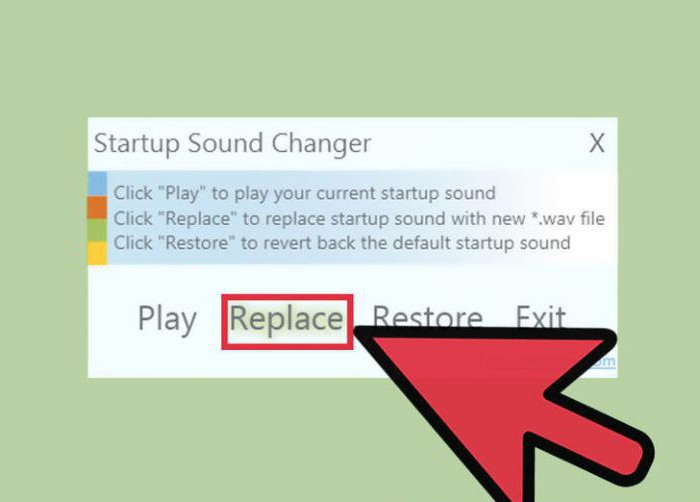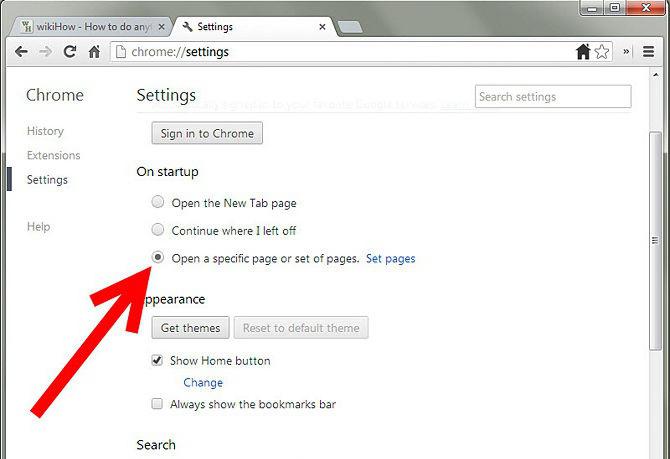Windows 7でスタートアップスクリーンセーバーを変更する方法:いくつかの簡単な方法
Windowsオペレーティングシステムの各ユーザー最新の世代では、ある瞬間にシステムが起動されると、ウェルカム画面のグラフィックスクリーンセーバー、つまり画像が表示されます。各OSでは、OS自体によってデフォルトでインストールされるため、変更されません。しかし、一部のユーザーは、Windowsのようこそ画面を変更する方法と、まったく実行できるかどうかについて質問しています。準備ができていないユーザーを簡単に習得できる最もシンプルで手頃なオプションのいくつかを考えてみましょう。
システムによってWindows 7の開始画面を変更することはできますか
検討中のオペレーティングシステムとして、Windows 7を使用しますが、提案されたソリューションは他の変更にも使用できます。

残念ながら、背景を変更する方法の問題このようなパラメータの変更は単純に利用できないため、Windows 7の起動画面はカスタムテーマのカスタマイズツールとデザインの助けを借りて解決されません。しかし、OS開発者はまだユーザーに抜け穴を残していました。
画面のパラメータは、レジストリキーを編集したり、エクスプローラやその他のファイルマネージャのディレクトリでいくつかの追加の操作を実行することができます。また、システムを簡単に起動するときにスクリーンセーバーを変更できるサードパーティのソフトウェア製品をいつでも使用できます。
Windows 7でスタートアップ画面を変更する方法:レジストリを使用した初期アクション
最初に行うことはエディタを呼び出すことです。レジストリ管理者。これは、regeditコマンドを入力するか、System32ディレクトリの右クリック実行可能EXEファイルを実行して、実行コンソールから実行できます。

Windows 7の起動画面を変更するには? 第1段階の手順の本質は、SOFTWAREフォルダのHKLMブランチで、ディレクトリツリーをナビゲートして、ネストされたディレクトリの背景を含むLogonUIセクションに到達するようにすることです。右クリックまたはダブルクリックメニューによるOEMBackgroundパラメータの右側では、パラメータ編集ウィンドウを呼び出して現在の値を0ではなく1に設定する必要があります。
注意: そのようなキーがなんらかの理由で見つからない場合は、自分で作成する必要があります(右クリック/ 32ビットのDWORDキー)。あるセクションから別のセクションに長時間移動しないようにするには、すぐに検索(Ctrl + F)を使用し、検索フィールドにOEMBackgroundを入力します。
「エクスプローラ」内のフォルダとファイルの操作
次のステップは、Windows 7のスタートアップ画面を変更することは、oobeサブディレクトリの選択肢とともにSystem32システムディレクトリを入力することを意味します。その中で、最初にinfoという名前の新しいフォルダを作成し、そこにBACKGROUNDという別のディレクトリを作成する必要があります。

その後、作成された最終ディレクトリは、標準的なウェルカムスクリーンの代わりに使用されるはずのグラフィックをコピーするだけです。コピーされたオブジェクトの名前をすぐに変更し、backgroundDefaultという名前を割り当てる必要があります。ファイルサイズは245 KBを超えないようにしてください。そうしないと、スクリーンセーバーはインストールされません。
その後、単にシステムをオーバーロードし、再起動後に新しい画面のデザインを歓迎します。
サードパーティのユーティリティを使用してWindows 7を起動するときにスクリーンセーバーを変更する
上記には、情報なしの方法が記載されているユーザーはやや複雑で不安に思えるかもしれません。原則として、Windows 7のスタートアップスクリーンセーバーを変更する方法の問題は、インターネット上の今日何百と何千ものものを見つけることができる特別なプログラムの使用によって解決することができます。しかし、Logon Background ChangerとTweaks Logonは、最も単純で実用的なユーティリティとして認識されています。

開始後の最初のアプリケーションでは、ボタンを使用して目的のファイル(フォルダを選択)があるフォルダを選択し、 "この背景を適用"ボタン(JPGファイルのみがサポートされています)を使用して画像を指定し、スクリーンセーバとして設定します。複数のプリセットテンプレートを使用することもできます。
第2のプログラムでは、「ロゴ画面変更」ボタンが使用され、所望のグラフィックファイルが選択される。プレビューはテストボタンを押して行います。
どちらの場合も、変更に続いて再起動します。唯一の欠点は、システムの起動後にユーティリティが常にバックグラウンドになることです。しかし、練習が示すように、RAMの消費とCPUの負荷は最小限に抑えられます。
一般的に、さまざまな種類のtweakerプログラムは、Windowsの任意のバージョンのグラフィカルインターフェイスの外観を変更するだけでなく、他の多くの機能を無効にするか、追加することができます。レジストリキーを変更または作成するのと同じ原則で動作しますが、ユーザーはこの場合にバックグラウンドプロセスを観察しません。さらに、起動時にこのようなユーティリティを削除すると、システムにインストールされているスクリーンセーバーが正当な場所に戻り、すべての変更が失われます。したがって、この時点でこのようなプログラムを使用する場合は、特別な注意を払う必要があります。